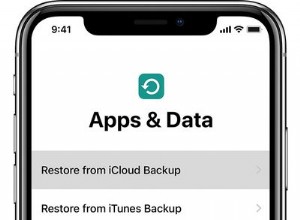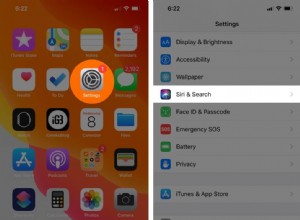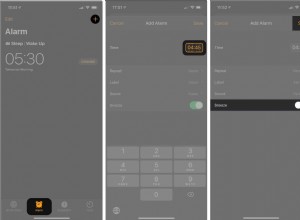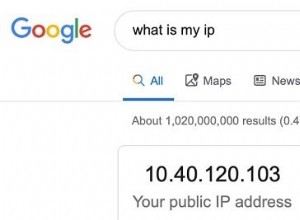تحظى برامج المحاكاة والافتراضية بشعبية كبيرة بين مستخدمي Mac الذين يرغبون في تشغيل أنظمة تشغيل بخلاف macOS على أجهزة الكمبيوتر الخاصة بهم. في حين أن أمثال Parallels Desktop و VMWare Fusion هي أكثر الأدوات شيوعًا لتشغيل Windows على جهاز Mac ، عندما يتعلق الأمر بتشغيل Android ، فإن Bluestacks يعد خيارًا مستخدمًا على نطاق واسع. إذا قمت بتثبيت Bluestacks على جهاز Mac الخاص بك لتشغيل تطبيقات Android ، ولكنك لم تعد بحاجة إليه ، فيجب عليك إلغاء تثبيته لتحرير مساحة. سنوضح لك كيفية القيام بذلك في هذه المقالة.
ما هو Bluestacks؟
إنه محاكي Android لأجهزة Mac والكمبيوتر الشخصي يتيح لك تشغيل تطبيقات وألعاب Android على كلا النظامين الأساسيين. بينما تم تحسينه للألعاب ، يمكنه تشغيل أكثر من 95٪ من التطبيقات على متجر Google Play. لذلك ، إذا كان هناك تطبيق أو لعبة Android ترغب في تشغيلها على جهاز Mac ، فإن Bluestacks هي الطريقة للقيام بذلك. يمكن تنزيل Bluestacks مجانًا ، وبمجرد تثبيته ، على الرغم من أنه لا يحاكي أي إصدار معين من Android ، فإن واجهة المستخدم الخاصة به ستبدو مألوفة. بالإضافة إلى ذلك ، هناك رمز لواجهة ومركز Google Play ، بحيث يمكنك البدء في تنزيل التطبيقات والألعاب على الفور.
Bluestacks قانوني ، وطالما قمت بتنزيله من مواقع Bluestacks الرسمية ، فلن يؤذي جهاز Mac الخاص بك. أحد أفضل الأشياء في Bluestacks هو أنه يعمل مع الأجهزة الطرفية المتصلة بجهاز Mac ، مثل الماوس ولوحة المفاتيح وكاميرا الويب الخاصة بجهاز Mac. ويمكنك تشغيل مثيلات متعددة من Android باستخدام BlueStacks. لذلك يمكنك لعب لعبتين في وقت واحد أو استخدام تطبيقات متعددة في وقت واحد. أو يمكنك تسجيل الدخول من حسابات مختلفة ولعب ألعاب متعددة اللاعبين ضد نفسك!
كيفية إلغاء تثبيت Bluestacks على جهاز Mac الخاص بك يدويًا
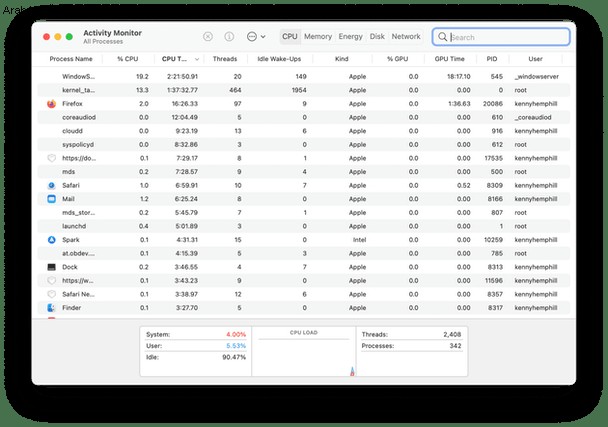
عند تثبيت Bluestacks ، فإنه يضع ثنائي التطبيق في مجلد التطبيقات. ومع ذلك ، مثل جميع التطبيقات ، فإنه يوزع الكثير من الملفات الأخرى في مجلدات مختلفة على جهاز Mac الخاص بك. ولإلغاء تثبيته تمامًا ، تحتاج إلى إزالة هذه الملفات أيضًا. وإليك كيفية القيام بذلك.
- انتقل إلى التطبيقات> الأدوات المساعدة وابدأ تشغيل مراقب النشاط.
- ابحث عن أي عمليات باستخدام Bluestacks باسمهم.
- إذا وجدت أيًا منها ، فحددها واضغط على زر "إنهاء العملية" في شريط أدوات مراقب النشاط.
- قم بإنهاء مراقب النشاط.
- انتقل إلى مجلد التطبيقات واسحب Bluestacks إلى المهملات.
- انقر على أيقونة Finder في Dock ، ثم اختر قائمة Go.
- اختر Go to Folder ، وفي مربع النص ، الصق:~ / Library
- افحص كل مجلد من المجلدات أدناه بحثًا عن ملفات Bluestacks. إذا وجدت أيًا منها ، فاسحبها إلى المهملات.
/ التفضيلات
/ دعم التطبيق
/ PreferencePanes
/ StartupItems
/ LaunchDaemons
/ LaunchAgents
- انقر فوق القائمة "انتقال" مرة أخرى ، وهذه المرة في مربع النص "الانتقال إلى المجلد" ، الصق:/ المكتبة
- تحقق من المجلدات المدرجة في الخطوة 8 واسحب أي ملفات بها Bluestacks في أسمائها إلى المهملات.
كيفية إلغاء تثبيت Bluestacks على جهاز Mac الخاص بك بسهولة
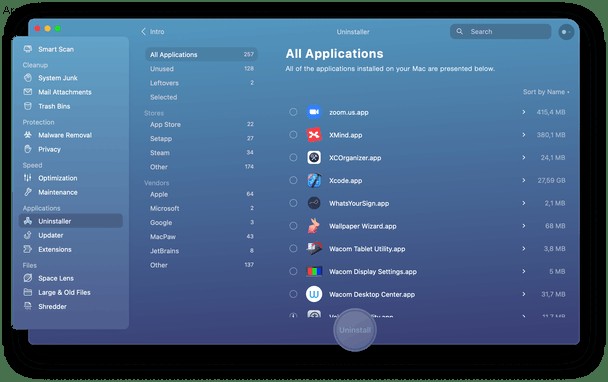
هناك العديد من الخطوات في الطريقة اليدوية لإلغاء تثبيت Bluestacks ، لذلك قد تتساءل عما إذا كانت هناك طريقة أسهل. حسنًا ، نعم ، هناك. يحتوي CleanMyMac X على وحدة إلغاء تثبيت تجعل من السهل جدًا إلغاء تثبيت أي تطبيق ببضع نقرات فقط.
- إذا لم يكن لديك CleanMyMac X بالفعل ، فيمكنك تنزيله من هنا.
- بمجرد تنزيله ، قم بتثبيته وتشغيله.
- اختر برنامج إلغاء التثبيت في الشريط الجانبي.
- حدد موقع Bluestacks في قائمة التطبيقات ، وحدد المربع المجاور له ، واضغط على إلغاء التثبيت.
سيقوم CleanMyMac X بإزالة كل أثر لـ Bluestacks من جهاز Mac الخاص بك ، كما هو الحال مع أي تطبيق تختار إلغاء تثبيته. يمكنك حتى إزالة تطبيقات متعددة في وقت واحد عن طريق تحديد المربعات بجوار كل تطبيق تريد حذفه ثم الضغط على إلغاء التثبيت.
بالإضافة إلى إلغاء تثبيت التطبيقات ، يتيح لك CleanMyMac X إعادة تعيينها. تؤدي إعادة تعيين التطبيق إلى إعادته إلى حالته الافتراضية ، وإزالة أي ملفات وإعدادات مؤقتة تمت إضافتها منذ تثبيته لأول مرة. في كثير من الأحيان ، هذا كل ما عليك فعله لإصلاح مشكلة في تطبيق معطل أو معلق. لإعادة تعيين تطبيق ، قم بما يلي.
- اتبع الخطوات من 1 إلى 3 أعلاه.
- عند تحديد موقع التطبيق ، انقر على القائمة المنسدلة المجاورة له واختر إعادة تعيين.
- اضغط على إعادة تعيين.

كيفية إلغاء تثبيت تطبيقات Bluestacks
قد يكون الأمر أنه بدلاً من إلغاء تثبيت Bluestacks نفسه ، فأنت تريد فقط إزالة تطبيقات Bluestacks. هناك طريقتان للقيام بذلك. يستخدم المرء علامة التبويب تطبيقاتي في Bluestacks. الآخر يستخدم إعدادات Android. سنوضح لك كيفية القيام بالأمرين.
قم بإلغاء تثبيت تطبيقات Blustacks من تطبيقاتي.
- قم بتشغيل Bluestacks واختر علامة التبويب "تطبيقاتي".
- انقر مع الاستمرار فوق التطبيق الذي تريد إلغاء تثبيته.
- سترى رمز إلغاء التثبيت يظهر بالقرب من أعلى نافذة Bluestacks.
- اسحب التطبيق فوق رمز إلغاء التثبيت وعندما يتحول إلى اللون الأحمر ، أفلت التطبيق.
- انقر فوق "موافق" للتأكيد.
قم بإلغاء تثبيت تطبيق Bluestacks من إعدادات Android
- قم بتشغيل Bluestacks وانتقل إلى تطبيقاتي.
- انقر فوق الزر "إعدادات" أسفل الشاشة (الدائرة التي تحتوي على ست نقاط بداخلها).
- اختر الإعدادات.
- حدد التطبيقات.
- انقر فوق التطبيق الذي تريد إزالته واختر "إلغاء التثبيت".
- اختر "موافق" لتأكيد رغبتك في التخلص من التطبيق.
Bluestacks هو تطبيق يحاكي Android على Mac. يتيح لك تنزيل تطبيقات وألعاب Android وتشغيلها. إنه آمن تمامًا ، طالما قمت بتنزيله من موقع Bluestacks. ومع ذلك ، كما هو الحال مع أي تطبيق ، إذا قمت بتثبيته ولم تستخدمه الآن ، فيجب عليك إلغاء تثبيته لتوفير مساحة على جهاز Mac. اتبع الخطوات المذكورة أعلاه للقيام بذلك. إذا كنت لا ترغب في إجراء عملية إزالة التثبيت يدويًا ، فيمكنك استخدام وحدة برنامج إلغاء التثبيت CleanMyMac X لإكمال المهمة ببضع نقرات.